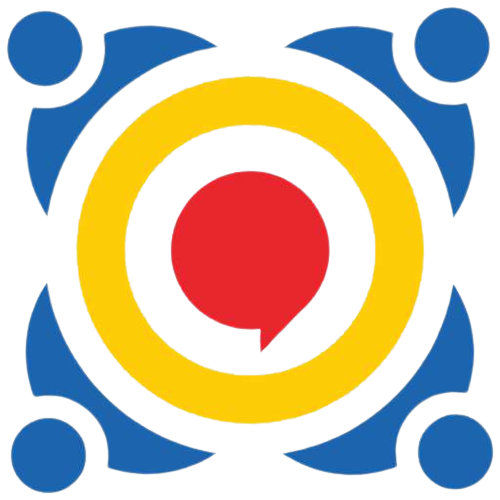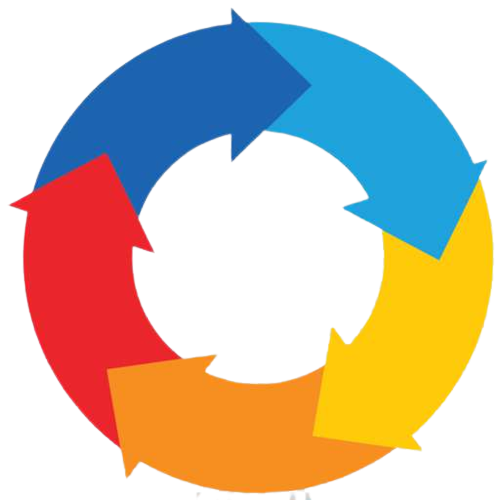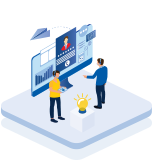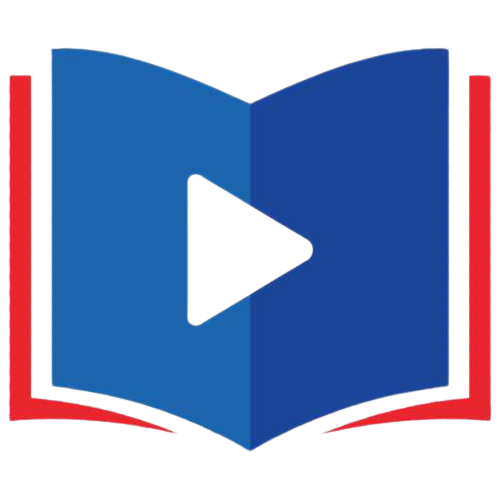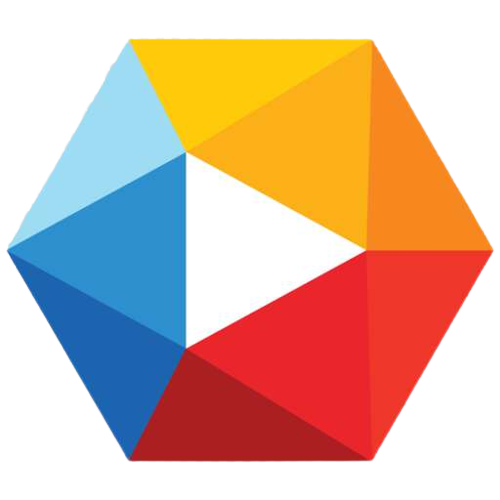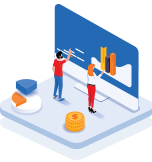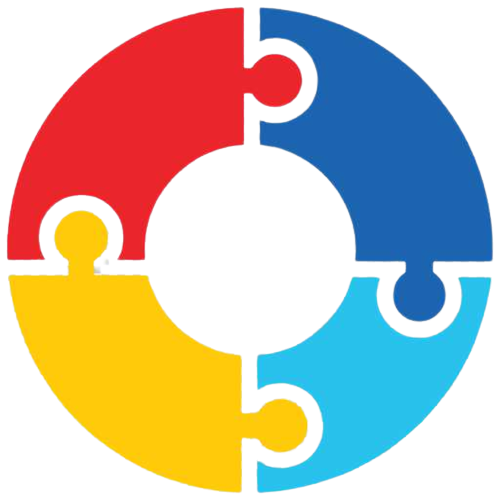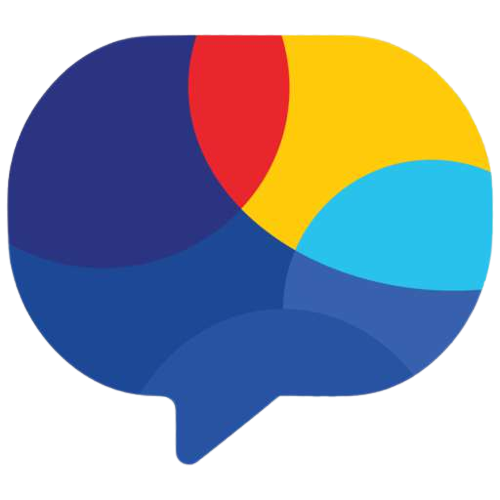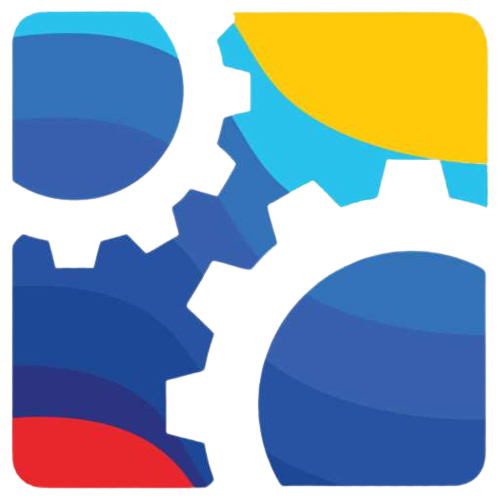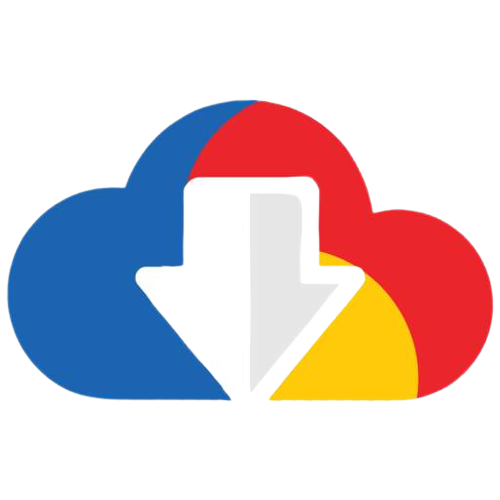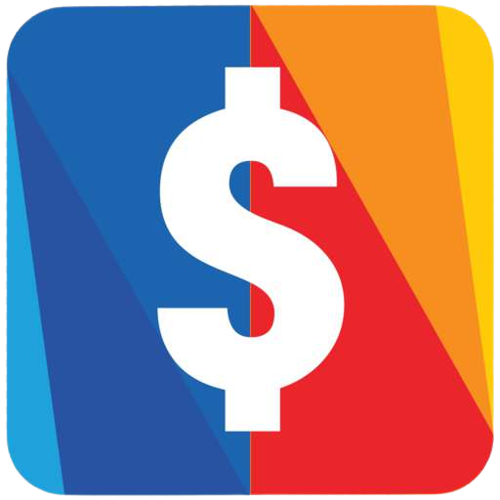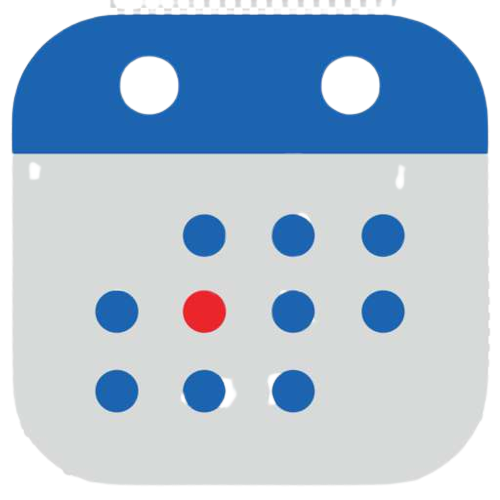MobiFone eWork là giải pháp giúp doanh nghiệp, tổ chức quản lý các công việc, dự án nội bộ, bằng cách tạo các dự án, công việc, phân chia công việc, gán deadline cho từng việc, tạo công việc con, thống kê báo cáo theo đơn vị, dự án, công việc,….
Câu hỏi thường gặp
Về MobiFone Smart Office
Phần mềm quản lý công việc là gì? Quản lý các loại công việc nào?
Cách ban lãnh đạo quản lý công việc như thế nào?
Cấp lãnh đạo tạo dự án, công việc và phân chia nhiệm vụ đến các bộ phận, cá nhân, định thời hạn hoàn thành cho từng nhiệm vụ, theo dõi tiến độ tổng quan và chi tiết của dự án.
Công thức lương của doanh nghiệp đặc thù thì giải pháp có làm được không?
Với từng doanh nghiệp có công thức lương phức tạp và đặc thù, tính năng tính lương sẽ được cấu hình riêng cho từng doanh nghiệp.
Về Sản phẩm Quản lý văn bản MobiFone eOffice
Cài đặt và đăng nhập ứng dụng MobiFone eOffice như thế nào?
Hướng dẫn cài đặt
- Trên thiết bị iOS vào App Store, trên thiết bị Android vào CH Play. Tìm kiếm MobiFone eOffice, nhấn icon tải xuống.
- Sau khi tải xong, nhấn MỞ
Đăng nhập vào hệ thống
Người dùng đăng nhập vào app bằng cách:
Bước 1: Mở app Smart E-Office
Bước 2: Điền account được cấp quyền truy cập Smart E-Office và chọn server là Smart Office
Bước 3: Nhấn Truy cập. Người dùng đăng nhập thành công vào ứng dụng Smart E-Office.
Giải pháp quản lý văn bản eOffice là gì?
Giải pháp quản lý văn bản eOffice giúp doanh nghiệp số hóa, lưu trữ, luân chuyển văn bản nội bộ theo quy trình linh hoạt của đơn vị.
Hệ thống quản lý văn bản eOffice của MobiFone có gì nổi bật?
Giải pháp của MobiFone không giới hạn dung lượng lưu trữ văn bản, cung cấp công cụ cấu hình quy trình văn bản động đồng thời tích hợp khả năng ký số qua sim giúp các cá nhân trong doanh nghiệp có thể xử lý mọi lúc mọi nơi. Giải pháp của MobiFone hỗ trợ đa nền tảng có ứng dụng di động giúp sử dụng dễ dàng, thuận tiện.
Quản lý văn bản eOffice phù hợp với mô hình doanh nghiệp nào?
Quản lý văn bản eOffice phù hợp với các doanh nghiệp sử dụng văn bản như một hình thức giao việc, công bố thông tin, truyền tải thông tin chính thức. Thông thường các doanh nghiệp này đang tiến hành lưu trữ và luân chuyển văn bản thủ công bằng tay, tốn diện tích và thời gian, dễ thất lạc hoặc hỏng tài liệu. Giải pháp quản lý văn bản của MobiFone sẽ giúp giải quyết các vấn đề này cho doanh nghiệp.
Ứng dụng Quản lý Văn bản eOffice hỗ trợ những tính năng nào?
Ứng dụng Quản lý Văn bản eOffice hỗ trợ 4 tính năng chính:
1. Văn bản đi
1.1. Quản lý văn bản dự thảo
- Danh sách dự thảo chờ xử lý, đã xử lý
- Ký số
- Chuyển xử lý văn bản
- Từ chối/ thu hồi văn bản
1.2. Quản lý văn bản đã phát hành
- Danh sách văn bản đã phát hành
- Tìm kiếm văn bản
2. Văn bản đến
2.1. Văn bản đến chờ xử lý
- Danh sách văn bản đến chờ xử lý
- Tìm kiếm văn bản đến chờ xử lý
2.2. Văn bản đến đã xử lý
- Danh sách văn bản đến đã xử lý
- Tìm kiếm văn bản đến đã xử lý
3. Quản lý công việc
- Quản lý công việc tôi giao
- Quản lý công việc được giao
4. Hành chính
- Đăng ký phòng họp
- Yêu cầu điều xe
Đăng ký sử dụng giải pháp như thế nào?
Khách hàng quan tâm có thể để lại thông tin tại phần Đăng ký sử dụng trên website hoặc liên hệ hotline 0936.110.116 để đăng ký sử dụng giải pháp.
Về Sản phẩm Hội nghị trực tuyến MobiFone Meeting
Hội nghị trực tuyến MobiFone Meeting là gì?
MobiFone eMeeting là giải pháp được thiết kế cho các cá nhân, doanh nghiệp và các tập đoàn lớn tiến hành cuộc họp, hội nghị trực tuyến tại nhiều địa điểm khác nhau. Với MobiFone eMeeting, các doanh nghiệp có thể tổ chức các cuộc họp nội bộ, họp với đối tác, khách hàng dễ dàng chỉ với vài thao tác trên website mà không cần phải cài đặt phần mềm phức tạp.
Giải pháp MobiFone eMeeting hỗ trợ hầu hết các thiết bị đầu cuối từ di động, máy tính bảng, laptop, PC,… trên các hệ điều hành phổ biến như Windows/ iOS/ Android.
Tải hoặc truy cập ứng dụng MobiFone Meeting như thế nào?
Trên máy tính/Web
- Đăng nhập qua workspace: http://workspace.smart-office.vn/ sau đó click vào ứng dụng eMeeting.
- Đăng nhập trực tiếp từ ứng dụng eMeeting: https://mobimeeting.smart-office.vn/
Trên điện thoại:
Trên thiết bị iOS vào App Store, trên thiết bị Android vào CH Play. Tìm kiếm MobiFone eMeeting, nhấn icon tải xuống > Sau khi tải sau nhấn Mở.
Các đối tác của tổ chức có thể đăng nhập ứng dụng MobiFone Meeting như thế nào?
Đối với đối tác của tổ chức có thể hướng dẫn đăng nhập bằng tài khoản cá nhân (google) để tham dự cuộc họp.
Khắc phục sự cố lỗi/không nghe thấy âm thanh khi tham gia họp trên web như thế nào?
Bước 1: Trong trang chủ MobiFone eMeeting, chọn icon ổ khóa trên thanh URL
Bước 2: Chọn Site Setting
Bước 3: Tìm tới hàng Sound, chọn Allow
Bước 4. Reload lại trang MobiFone eMeeting
Cấp quyền truy cập microphone và camera trên app như thế nào?
Bước 1: Trên thiết bị điện thoại nhấn chọn Setting
Bước 2: Chọn ứng dụng MobiFone eMeeting
Bước 3: Enable Microphone và Camera lên
Bước 4: Truy cập ứng dụng MobiFone eMeeting và sử dụng ứng dụng.
Đăng ký sử dụng giải pháp như thế nào?
Khách hàng quan tâm có thể để lại thông tin tại phần Đăng ký sử dụng trên website hoặc liên hệ hotline 0936.110.116 để đăng ký sử dụng giải pháp.
Về Sản phẩm Điều hành cuộc họp MobiFone eCabinet
Hệ thống điều hành cuộc họp eCabinet là gì?
Hệ thống MobiFone eCabinet là hệ thông quản lý và điều hành cuộc họp không giấy tờ, xử lý công việc và lấy ý kiến trực tiếp trên thiết bị thông minh.
Hệ thống điều hành cuộc họp eCabinet phù hợp với mô hình doanh nghiệp nào?
Hệ thống điều hành cuộc họp eCabinet phù hợp với các doanh nghiệp muốn số hóa các cuộc họp. Thay vì sử dụng giấy tờ dễ thất lạc và tốn thời gian, công sức để phân loại, Hệ thống MobiFone eCabinet cho phép điều hành cuộc họp không giấy tờ, xử lý công việc và lấy ý kiến trực tiếp trên thiết bị thông minh.
Hệ thống điều hành cuộc họp eCabinet có gì nổi bật?
Giải pháp eCabinet của MobiFone quản lý các tài liệu họp trực tuyến, giao diện tùy biến linh hoạt cho phép dễ dàng tổ chức và quản lý lịch họp một cách hiệu quả và tiết kiệm. Giải pháp của MobiFone hỗ trợ đa nền tảng có ứng dụng di động giúp sử dụng dễ dàng, thuận tiện.
Tải hoặc truy cập ứng dụng MobiFone eCabinet như thế nào?
Trên máy tính/Web
- Đăng nhập qua workspace: http://workspace.smart-office.vn/ sau đó click vào ứng dụng Ecabinet.
- Đăng nhập trực tiếp từ ứng dụng Ecabinet: https://ecabinet.smart-office.vn/
Trên điện thoại:
Trên thiết bị iOS vào App Store, trên thiết bị Android vào CH Play. Tìm kiếm Ecabinet, nhấn icon tải xuống > Sau khi tải sau nhấn Mở.
Các đối tác của tổ chức có thể đăng nhập ứng dụng eCabinet như thế nào?
Đối với đối tác của tổ chức có thể hướng dẫn đăng nhập bằng tài khoản cá nhân (google) để tham dự cuộc họp.
Đăng ký/ tạo yêu cầu lịch họp và duyệt lịch họp như thế nào?
Để đăng ký lịch họp người dùng vào đăng ký lịch họp theo đường dẫn sau:
Chọn Lịch họp cá nhân => Click chọn gửi yêu cầu tạo lịch họp
Bước 1: Chuyên viên phòng ban Chọn gửi yêu cầu tạo cuộc họp
Bước 2: Nhập nội dung thời gian và địa điểm họp
Bước 3: Chọn khách mời tham dự
Bước 4: Gửi yêu cầu tạo lịch họp
Hệ thống tạo cuộc họp và hiển thị thông tin cuộc họp: Tên cuộc họp, địa điểm, Lịch trình, Thành phần tham dự cuộc họp.
Lưu ý: Mỗi cuộc họp bắt buộc có 1 chủ trì. Cuộc họp chỉ được công bố khi Quản lý cuộc họp duyệt cuộc họp yêu cầu
Bước 5: Người quản lý lịch họp duyệt lịch họp
➔ Sau khi đã đăng ký xong lịch họp. Quản lý lịch họp vào duyệt lịch họp đã đăng ký
Tham dự cuộc họp như thế nào?
Đối với thành viên trong các đơn vị
Để có thể tham dự được cuộc họp thì người dùng thực hiện các chức năng sau:
Vào menu lịch họp cá nhân =>Chọn Lịch họp cần tham dự => Click đúp chuột để xem chi tiết lịch họp
Bước 1: Người tham dự Chọn cuộc họp
Bước 2: Người tham dự Xác nhận tham dự
Bước 3: Vào phòng họp
Bước 4: Điểm danh cuộc họp
Lưu ý: Sau khi Xác nhận tham dự cuộc họp và đến thời gian họp người dùng Chọn vào phòng họp để tham dự cuộc họp.
Đối với khách mời muốn tham dự cuộc họp
- Truy cập vào link được gửi về mail. Đăng nhập bằng tài khoản cá nhân (google) để tham dự cuộc họp.
- Sau khi vào Vào phòng họp. Hệ thống ghi nhận người tham dự đã điểm danh.
- Thư ký cuộc họp có thể điểm danh lại bằng cách thao tác như sau: tích chọn người tham gia cuộc họp.
Quản lý và đăng ký các phát biểu người dùng thao tác như thế nào?
Để đăng ký phát biểu trong cuộc họp, người tham dự cuộc họp thao tác trên màn hình cuộc họp như sau:
Bước 1: Người tham dự Chọn Đăng ký phát biểu ý kiến
Bước 2: Chủ trì, thư ký duyệt và ưu tiên bài phát biểu
Bước 3: Người tham gia họp phát biểu.
Bước 4: Kết thúc phát biểu
Lưu ý:
-
Người đăng ký phát biểu chỉ nhìn được danh sách những bài phát biểu mà mình đã đăng ký hoặc bị chỉ định phát biểu.
-
Chủ trì sẽ Nhìn được toàn bộ danh sách đăng ký và chỉ định phát biểu của tất cả các thành viên.
Xin ý kiến, biểu quyết của các thành viên trong cuộc họp như thế nào?
Chức năng này dành cho Chủ trì cuộc họp và thư ký cuộc họp quản lý và điều hành
Khi chủ trì khởi chạy biểu quyết thì màn hình các thành viên sẽ hiển thị Thông tin trả lời biểu quyết.
Để khởi chạy biểu quyết Chủ trì/ thư ký thao tác trên màn hình điều hành như sau:
Bước 1: Chủ trì/ thư ký Vào danh sách biểu quyết đã tạo
Bước 2: Chủ trì/ thư ký Khởi chạy biểu quyết
Bước 3: Người tham dự Trả lời biểu quyết
Bước 4: Xem kết quả biểu quyết
Kết luận cuộc họp như thế nào?
Để kết luận cuộc họp Thư ký/Chủ trì thao tác như sau:
Bước 1: Sang tab kết luận cuộc họp
Bước 2: Chọn file đính kèm
Bước 3: Chọn upload file
Đăng ký sử dụng giải pháp như thế nào?
Khách hàng quan tâm có thể để lại thông tin tại phần Đăng ký sử dụng trên website hoặc liên hệ hotline 0936.110.116 để đăng ký sử dụng giải pháp.
Về Sản phẩm Quản lí nhân sự và Chấm công MobiFone HRM
Phần mềm quản lý công việc là gì? Quản lý các loại công việc nào?
MobiFone eWork là giải pháp giúp doanh nghiệp, tổ chức quản lý các công việc, dự án nội bộ, bằng cách tạo các dự án, công việc, phân chia công việc, gán deadline cho từng việc, tạo công việc con, thống kê báo cáo theo đơn vị, dự án, công việc,….
Cách ban lãnh đạo quản lý công việc như thế nào?
Cấp lãnh đạo tạo dự án, công việc và phân chia nhiệm vụ đến các bộ phận, cá nhân, định thời hạn hoàn thành cho từng nhiệm vụ, theo dõi tiến độ tổng quan và chi tiết của dự án.
Công thức lương của doanh nghiệp đặc thù thì giải pháp có làm được không?
Với từng doanh nghiệp có công thức lương phức tạp và đặc thù, tính năng tính lương sẽ được cấu hình riêng cho từng doanh nghiệp.
Thành viên dự án update tiến độ công việc/dự án như thế nào?
Thành viên update tiến độ và giải trình công việc kèm các file căn cứ.
Khi số lượng nhân sự công ty thay đổi thì phần mềm có bị ảnh hưởng không?
Hệ thống có thể dễ dàng mở rộng tuyến tính (scale out) thì số lượng nhân sự biển động.
Về Sản phẩm Quản lí công việc eWork
Phần mềm quản lý công việc là gì? Quản lý các loại công việc nào?
MobiFone eWork là giải pháp giúp doanh nghiệp, tổ chức quản lý các công việc, dự án nội bộ, bằng cách tạo các dự án, công việc, phân chia công việc, gán deadline cho từng việc, tạo công việc con, thống kê báo cáo theo đơn vị, dự án, công việc,….
Cách ban lãnh đạo quản lý công việc như thế nào?
Cấp lãnh đạo tạo dự án, công việc và phân chia nhiệm vụ đến các bộ phận, cá nhân, định thời hạn hoàn thành cho từng nhiệm vụ, theo dõi tiến độ tổng quan và chi tiết của dự án.
Thành viên dự án update tiến độ công việc/dự án như thế nào?
Thành viên update tiến độ và giải trình công việc kèm các file căn cứ.
Tổ chức có những dự án đặc thù cần xây dựng riêng có được không?
Tổ chức, doanh nghiệp có những nhu cầu quản lý dạng công việc đặc thù có thể yêu cầu may đo theo nhu cầu.